آموزش ریست فکتوری در گوشی های آیفون که گوشی را به تنظیمات کارخانه برمیگرداند و تمام اطلاعات را پاک میکند، اما از سوی دیگر مشکلات نرمافزاری احتمالی از بین میبرد. با روش ریست کردن آن همراه رسانه دیجیاتک باشید.

شاید بنابر هر دلیلی تصمیم بگیرید که آیفونتان را به تنظیمات کارخانه برگردانید، حالا این دلیل میتواند یک باگ نرمافزاری باشد یا اینکه بخواهید گوشیتان را در اختیار فرد دیگری قرار دهید و اطلاعات خود را بهطور کامل پاک کنید.
هر دلیلی که داشته باشید، ما در این مطلب میخواهیم به شما نحوه آموزش ریست فکتوری در گوشی آیفون را آموزش دهیم.
آموزش ریست فکتوری در گوشی
با ریست فکتوری، تمام اطلاعات گوشیتان پاک میشود و دیگر به آنها دسترسی نخواهید داشت، مگر اینکه از قبل از دادههایتان فایل پشتیبان یا بکاپ تهیه کرده باشید.
بنابراین قبل از آموزش ریست فکتوری آیفون، به شما نحوه بکاپ گرفتن از آیفون را آموزش میدهیم.
چگونه از دادههای آیفون بکاپ بگیریم؟
همانطور که گفتیم، ریست فکتوری و برگرداندن آیفون به تنظیمات کارخانه، به معنای حذف تمام اطلاعات شما از جمله اپها، آهنگها، تصاویر و هرگونه اطلاعات دیگری میشود.
درنهایت با آیفونی روبهرو میشوید که تنها روی آن iOS و اپهای پیشفرض نصب شده است.
با توجه به این موارد، به شما پیشنهاد میکنیم قبل از ریست فکتوری، از اطلاعات گوشیتان فایل پشتیبان تهیه کنید.
با این کار، یک کپی از اطلاعات خود خواهید داشت و پس از اینکه آیفونتان را به تنظیمات کارخانه برگرداندید، میتوانید دادههایتان را ریستور کنید و آنها را از دست ندهید.
برای بکاپ گرفتن از دادههایتان، سه راه پیش روی شما قرار دارد: استفاده از آیتونز، فایندر و آیکلود که همه آنها را به شما آموزش میدهیم.
تهیه نسخه پشتیبان با آیتونز
برای بکاپگیری با آیتونز، باید ابتدا گوشیتان را با کامپیوتر همگامسازی کنید و سپس روی صفحه آیفون در آیتونز، روی گزینه Back up کلیک کنید.
بکاپگیری با فایندر
برای بکاپگیری با مک مجهز به مک اواس کاتالینا (۱۰.۱۵) و نسخههای جدیدتر، آیفون را به کامپیوتر متصل و پنجره فایندر را باز کنید.
در ادامه در منوی دستگاهها، آیفون را انتخاب کنید و Back Up را بزنید.
بکاپ گیری با آیکلود
برای تهیه نسخه پشتیبان با استفاده از آیکلود، به تنظیمات بروید، روی اپل آیدی خود ضربه بزنید و سپس گزینههای آیکلود و آیکلود بکاپ را انتخاب کنید.
حالا فرایند بکاپگیری شروع میشود.
آموزش ریست فکتوری آیفون با دکمه تنظیمات
آموزش ریست فکتوری آیفون به چند روش انجام میشود که در اینجا قرار است مراحل انجام آن با دکمه تنظیمات آموزش داده شود؛
اما نکته مهمی که پیش از انجام ریست فکتوری آیفون بدون آیتونز باید مورد توجه واقع شود، ریست نشدن گوشی پیش از خاموش کردن حالت Find my phone است.
اگر به این فکر میکنید که این دو حالت چه ارتباطی با یکدیگر دارند، لازم به ذکر است که تصور کنید گوشی شما دزدیده شده باشد و متاسفانه به هر روشی قفل صفحه اول را باز کرده باشد
اگر حالت Find my phone فعال باشد، دزد برای ریست کردن گوشی بخاطر روشن بودن Find my phone نیاز به پسورد دارد به همین دلیل به احتمال خیلی بالا نمیتواند گوشی را ریست کند.
پس اگر در فکر ریست کردن گوشی و فروش آن هستید، برای اینکه مراحل به درستی پیش روند، باید گزینه Activation Lock را غیرفعال کنید.
برای غیرفعال سازی Activation Lock باید مراحل زیر را دنبال کنید:
- به تنظیمات بروید.
- روی نام خود ضربه بزنید.
- به مسیر iCloud > Find My iPhone > Find My iPhone بروید، البته در iOS 13 و نسخههای بالاتر، تنها روی Find My باید ضربه بزنید.
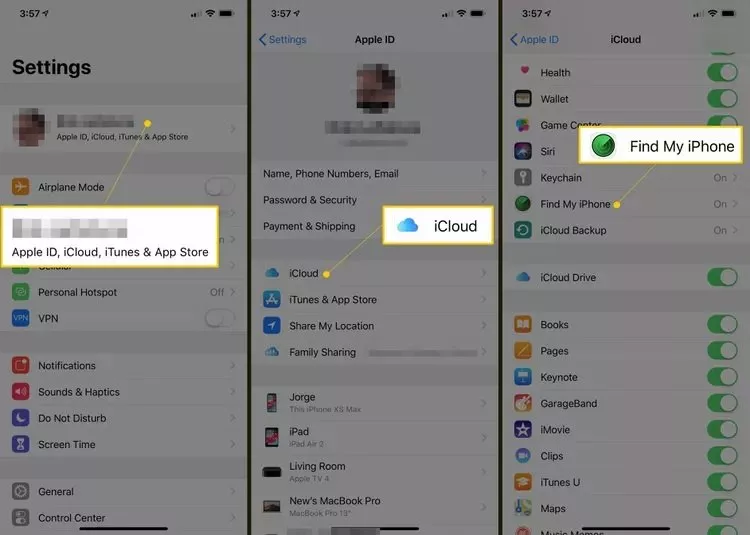
- حالا اسلایدر Find My iPhone را غیرفعال کنید.
- روی گزینه Find My روی گوشه سمت چپ ضربه بزنید تا به صفحه قبلی برگردید. حالا گزینه Apple ID در بالای صفحه را بزنید تا دوباره یک صفحه عقبتر بروید.
- در صفحه Apple ID، به سمت پایین اسکرول کنید و گزینه Sign Out را بزنید تا از حساب اپل آیدی خود خارج شوید. احتمالاً در این مرحله باید پسورد اپل آیدی خود را وارد کنید.
برای برگرداندن آیفون به تنظیمات کارخانه، مراحل زیر را انجام دهید:
- به تنظیمات بروید.
- به سمت پایین اسکرول کنید و روی گزینه General ضربه بزنید.
- دوباره به سمت پایین بروید و گزینه Reset را انتخاب کنید.
- در صفحه Reset، گزینه Erase All Content and Settings را لمس کنید.

- در ادامه احتمالاً باید پسورد دستگاه خود را وارد کنید.
- حالا صفحهای پیش رویتان قرار میگیرد که به شما هشدار میدهد که تمام آهنگها، فایلهای رسانهای دیگر، تنظیمات و دادههایتان حذف میشوند. بدون توجه به این موضوع، گزینه Erase را بزنید.
- چندین دقیقه صبر کنید تا تمام دادههایتان از روی آیفون پاک شود. زمانی که فرایند به پایان برسد، آیفون ریستارت میشود و سپس با تنظیمات اصلیاش بالا میآید.
ریست فکتوری بدون اپل آیدی
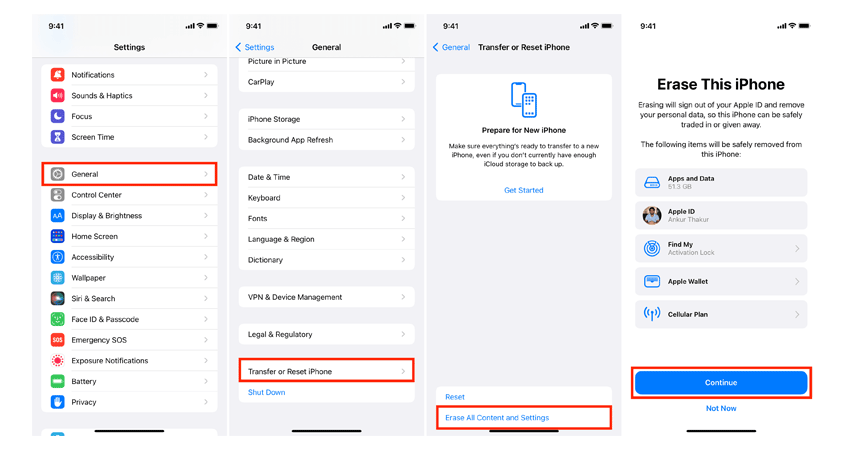
- قسمت تنظیمات (Settings) را باز کنید.
- برای پیدا کردن قسمت General نیاز است تا صفحه را تا پایین اسکرول کنید.
- روی General ضربه بزنید و صفحه را دوباره تا پایین اسکرول کنید تا گزینه Reset پیدا شود.
- صفحه جدیدی که به روی شما باز میشود دارای چندین گزینه است. شما باید در این مرحله گزینه دوم یعنی حالت Erase All Content and Settings را انتخاب کنید.
- اپل برای اینکه مطمئن شود گوشی توسط صاحب گوشی ریست میشود، پیش از شروع ریست کردن از شما پسورد میخواهد.
- به عنوان مرحله یکی مانده به آخر گوشی تصمیم میگیرد تا با نمایش پیامی به شما هشدار دهد که پس از ریست شدن تمامی اطلاعات پاک میشود، لطفا مراقب باشید، آیا مطمئن هستید؟ که شما باید گزینه Erase را انتخاب کنید.
- حال گوشی شروع به ریست کردن میکند و تمامی اطلاعات پاک میشود. چند دقیقه صبر کنید سپس آیفون را یک بار خاموش و روشن کنید. آیفون با تنظیمات کارخانه پیش روی شما قرار میگیرد.
آیا با ریست فکتوری اپل آیدی حذف می شود؟
درست است که شما برای فروش گوشی آیفون نیاز به خارج شدن از حساب کاربری آیفون یا همان اپل آیدی دارید؛
اما نکته اینجاست که پس از ریست فکتوری کاملا گوشی پاک میشود و به حالت کارخانه برمیگردد به همین دلیل در جواب سوال آیا با ریست فکتوری اپل آیدی حذف می شود؟
باید به بلهای بزرگ بسنده کنیم.
آیا ریست فکتوری آیفون ۷ با دکمه تنظیمات با ریست فکتوری آیفون ۱۱ و ۱۳ تفاوت دارد؟
درست است که اپل تغییرات و آپدیتهای فراوانی را برای آیفون سری ۷ به بعد ارائه داده است؛
اما نحوه ریست فکتوری آیفون ۷ با آیفون ۱۱ و ۱۳ تفاوتی ندارد و برای انجام این کار راحتترین کار استفاده از تنظیمات گوشی است.
آموزش ریست فکتوری گوشی آیفون قفل شده
گاهی اوقات پیش میآید که شما نیاز به ریست فکتوری آیفون دارید؛
اما گوشی در حالت قفل قرار دارد و امکان باز کردن آن موجود نیست.
برای این کار نیاز است تا آیفون قفل شده را در حالت قفل امینتی قرار دهید.
اولین پیش نیاز، نمایش صفحه قفل امنیتی پس از بارها وارد کردن پسورد اشتباه است.
اگر رمز گوشی را نمیدانید تنها کافیست به صورت رندوم عدد وارد کنید تا صفحه قفل امینتی نمایش داده شود.
حال به پایین سمت راست صفحه نمایش نگاه کنید و روی Erase iPhone ضربه بزنید. گوشی از شما پسورد Apple ID میخواهد، پس از ورود رمز و نمایش تنظیمات حساب کاربری آیفون باید نسبت به خروج از حساب کاربری APPLE ID اقدام کنید.
در مرحله آخر روی Erase iPhone ضربه بزنید.
حال گوشی شما کاملا ریست میشود و لازم به ذکر است، همانطور که در بالا گفته شد، تمامی اطلاعات پاک میشوند به همین دلیل بهتر است که همیشه یک بک آپ از اطلاعات خود در iCloud داشته باشید.
ورود آیفون به حالت ریکاوری
ابتدا گوشی را با کابل لاتنینگ به کامپیوتر وصل کنید.
سپس بهصورت همزمان دکمه Home و قفل صفحه را فشار دهید.
اتفاقی که هم اکنون باید رخ بدهد، سیاه شدن صفحه برای چند ثانیه است.
پس از مشاهده این صفحه سیاه نیاز است تا قفل گوشی را باز کنید.
حال گوشی شروع به فعالیت میکند و اولین برنامهای که کار خود را آغاز میکند، اپلیکیشن آیتونز است.
اپلیکیشن آیتونز آیفون را شناسایی میکند تا بتوانید به کمک آن دکمه Home گوشی را از حالت غیرفعال و قفل خارج کنید.
نکته: با توجه به تغییرات ایجاد شده در ظاهر و طراحی قبل و بعد آیفون سری ۷ روش ورود به حالت ریکاوری هم متفاوت دیده شدهاند.
ابتدا گوشی را از طریق کابل لایتنینگ به کامپیوتر متصل کنید تا بتوانید گوشی را برای استفاده از اپلیکیشن آیتونز روشن کنید.
برای این کار پس از ورود به حالت ریکاوری دکمه افزایش صدا یا همان Volume High را فشار دهید سپس رها کنید.
حال دکمه کاهش صدا یا همان Volume Down را فشار دهید.
اتفاقی که باید رخ دهد این است که صفحه نمایش گوشی باید حالت ریکاوری را به شما نشان دهد.
الان گوشی برای ریست فکتوری شدن آماده است.
گردآوری: دیجیاتک








